Cree discos/carpetas DVD/Blu-ray o archivos ISO de todos los formatos de vídeo.
Las 5 mejores herramientas para grabar MKV en DVD fácilmente [Pasos detallados]
¿Quieres guardar tus películas MKV favoritas con subtítulos en un disco? Aquí es donde entra en juego la necesidad de grabar MKV a DVD. Grabar tus vídeos MKV en un DVD te permite disfrutarlos en casi cualquier reproductor de DVD, lo que te ofrece mayor flexibilidad y una experiencia de visualización más fluida. Por eso, en este artículo, explorarás el mejor software de grabación de MKV a DVD que facilita la grabación de archivos. ¡Sigue los pasos detallados y almacena vídeos de alta calidad ya!
Lista de guías
La mejor manera de grabar MKV en DVD con alta calidad Los 2 mejores. Disfruta de plantillas de menú con DVDFab DVD Creator Los 3 mejores métodos para grabar MKV con Freemake Video Converter Los 4 mejores. Convierte MKV a DVD gratis con Handbrake Los 5 mejores programas para personalizar DVD con WinX DVD Author| Método | Principales características |
| Creador de DVD 4Easysoft | Cree fácilmente DVD de diferentes formatos con menús personalizables y funciones de edición adicionales. |
| DVDFab Creador de DVD | Creación de DVD rápida y de alta calidad con soporte para múltiples formatos y menús, y también puede grabar Blu-ray. |
| Convertidor de vídeo Freemake | Puede convertir videos a DVD y admite la creación de discos con plantillas integradas. |
| freno de mano | Un potente programa de código abierto diseñado para convertir videos a diferentes formatos y que admite diversos ajustes preestablecidos. |
| Autor de DVD WinX | Una sencilla creación de DVD con opciones para crear menús, agregar subtítulos y grabar DVD. |
La mejor manera de grabar MKV en DVD con alta calidad
Primero en la lista está el Creador de DVD 4EasysoftUna herramienta versátil que hará que grabar MKV a DVD sea pan comido. Cubre una amplia gama de formatos de video, incluyendo MKV, y te permite grabarlos en DVD con solo unos clics, gracias a sus funciones fáciles de usar. Estas funciones incluyen menús de DVD personalizables, que te permiten personalizar tu disco exactamente como quieras. Puedes añadir música de fondo, seleccionar un tema o añadir puntos de capítulo. Además, garantiza una salida de alta calidad, conservando la claridad original de tus videos MKV y ofreciéndote una forma sencilla de grabar MKV a DVD.

Se cubren múltiples formas de grabar DVD, no solo archivos MKV.
Tenemos una gran selección de plantillas temáticas para cumpleaños, bodas y más.
Se puede configurar para reproducir en reproductores o televisores y ofrece el estándar NTSC/PAL.
Le permite editar videos aplicando efectos, recortándolos, cortándolos y más.
100% seguro
100% seguro
Paso 1Coloque el DVD en blanco en la unidad para comenzar. Inicie el Creador de DVD 4Easysoft, luego desde su interfaz principal, seleccione "Disco DVD".

Importe todos los videos MKV que desee grabar haciendo clic en "Agregar archivos multimedia", luego haga clic en el botón "Siguiente" para continuar grabando MKV en DVD.

Paso 2En esta ventana, puedes empezar a editar menús, donde verás varias plantillas para elegir. También puedes crear tu propio menú a tu gusto. Añade música de fondo y un vídeo de apertura si lo deseas.
Una vez que hayas terminado con todas las ediciones cruciales, haz clic en el botón "Vista previa" para ver cómo se verá tu video en un disco. Haz clic en el botón "Grabar" para continuar.

Paso 3Para finalizar, ajuste la configuración de salida según sus necesidades, incluyendo la ruta de almacenamiento, la configuración de grabación y el modo de reproducción. Luego, haga clic en el botón "Iniciar" para grabar MKV a DVD.

Los 2 mejores. Disfruta de plantillas de menú con DVDFab DVD Creator
DVDFab Creador de DVD Puede llevar su grabación de DVD al siguiente nivel, ofreciéndole un conjunto robusto de herramientas y una rápida velocidad de procesamiento. Además de su amplia gama de formatos compatibles, incluyendo archivos MKV, otra característica destacable es que le permite personalizar DVD con menús. Todo esto se puede hacer con una calidad excepcional, lo que le proporciona un excelente producto final en DVD. Así que, ya sea que trabaje con archivos MKV estándar o HD, este excelente software de grabación de MKV a DVD garantiza una grabación fluida.
Paso 1Al iniciar DVDFab DVD Creator y colocar su disco en blanco, haga clic en el módulo "Creador" en el panel lateral izquierdo, seleccione "Conmutador de modo" a "DVD Creator" y comience a cargar todos sus videos MKV.
Paso 2Después, verás información detallada de entrada y salida de tu película, donde podrás elegir pistas de audio y subtítulos, o incluso añadir subtítulos externos. Selecciona el botón "Configuración avanzada" para personalizar tu vídeo y haz clic en "Aceptar" para aplicar los cambios.
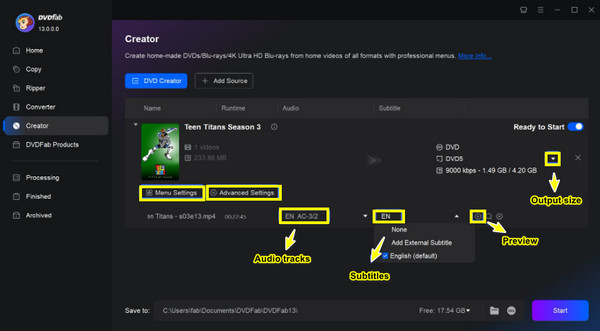
Paso 3Ahora, crea tus menús de DVD haciendo clic en el botón "Configuración del menú", donde encontrarás varias plantillas para diferentes temas como bodas, cumpleaños, etc. Edítalo como quieras.
Por último, configure un directorio de salida y haga clic en el botón "Iniciar" para guardar sus videos MKV grabados en su disco DVD.
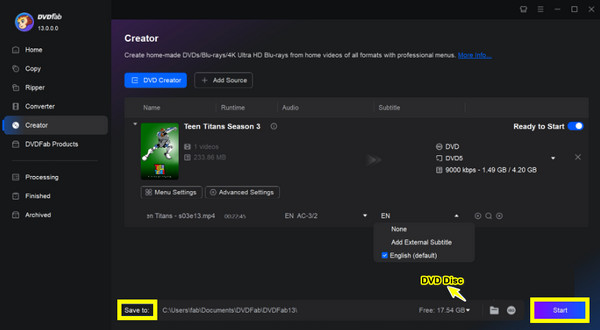
Los 3 mejores métodos para grabar MKV con Freemake Video Converter
Si busca una opción más económica que ofrezca un rendimiento sólido para grabar MKV a DVD, vale la pena considerar Freemake Video Converter. Si bien las dos primeras herramientas están repletas de funciones avanzadas, este software de grabación de MKV a DVD ofrece una solución sencilla y sin complicaciones, con la posibilidad de añadir menús personalizados y funciones adicionales como la edición de vídeo. creador de DVD gratuito Puede que no cuente con todas las funciones avanzadas que otros, pero es una excelente opción para quienes desean una forma sencilla de grabar DVD.
Paso 1Ejecuta Freemake en tu escritorio y no olvides insertar el disco en la unidad. Ahora, prepara los archivos MKV que quieras para arrastrarlos y soltarlos en el programa.
Paso 2Seleccione la opción "a DVD" para comenzar a personalizar su DVD, donde podrá ajustar varias configuraciones como el tipo de menú, configuraciones de audio y más.
Ahora, haga clic en el botón "Grabar" o "Convertir" para seleccionar su unidad de DVD y comenzar el proceso de grabación de MKV a DVD.
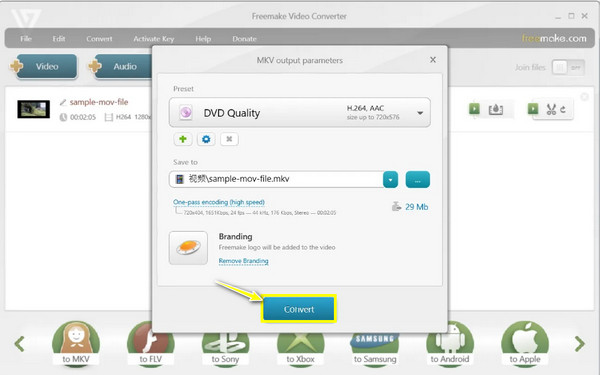
Los 4 mejores. Convierte MKV a DVD gratis con Handbrake
Aunque Freemake es ideal para quienes buscan una solución sencilla, si buscas una conversión de vídeo más flexible, Handbrake podría ser la herramienta ideal. Como sabes, Handbrake es un transcodificador de vídeo de código abierto que te permite convertir vídeos MKV a formatos compatibles con DVD. Además de ayudarte a grabar MKV a DVD gratis, te ofrece control total sobre la configuración de vídeo, como la resolución, la tasa de bits, el audio y más, optimizando tus archivos MKV para el proceso de grabación.
Paso 1Abra Handbrake y recuerde insertar el disco virgen en la unidad para comenzar. Ahora, seleccione los archivos MKV que desea grabar en DVD usando el botón "Abrir código".
Paso 2Seleccione un ajuste preestablecido que funcione mejor para la grabación de DVD, como MP4 o MPEG-2. En la pestaña "Vídeo", podrá cambiar la configuración para optimizar el archivo para la grabación, como la resolución, la tasa de bits, etc.
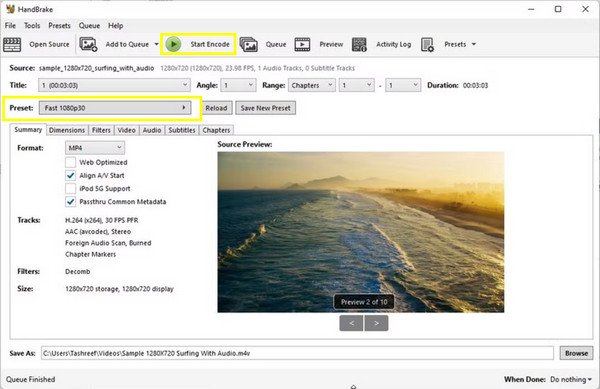
Paso 3Después de todo esto, haga clic en el botón "Iniciar codificación" para iniciar la conversión de MKV a DVD. Una vez convertido el MKV, finalice el proceso con una herramienta de grabación específica.
Los 5 mejores programas para personalizar DVD con WinX DVD Author
Por último, WinX DVD Author es una herramienta excelente para quienes buscan grabar MKV a DVD con facilidad y precisión. A diferencia de Handbrake, que se centra en la conversión de formatos de vídeo, WinX se centra en el proceso de creación de DVD. Permite grabar archivos MKV directamente y, al mismo tiempo, ofrece menús personalizables y opciones para añadir subtítulos y capítulos. Además, mantiene la calidad de sus archivos MKV, garantizando que todas sus películas se vean fantásticas en cualquier reproductor de DVD.
Paso 1Inserte su disco virgen e inicie WinX en el escritorio. Luego, seleccione "Autor de DVD de vídeo"; use el botón "Añadir" para añadir sus vídeos MKV.
Paso 2A continuación, puede ajustar la configuración, como los subtítulos, la relación de aspecto, los menús y los textos, según sea necesario. Después, configure la velocidad de grabación y seleccione el formato PAL/NTSC.
Por último, haga clic en el botón "Iniciar" para comenzar a grabar sus archivos MKV en el disco DVD insertado.
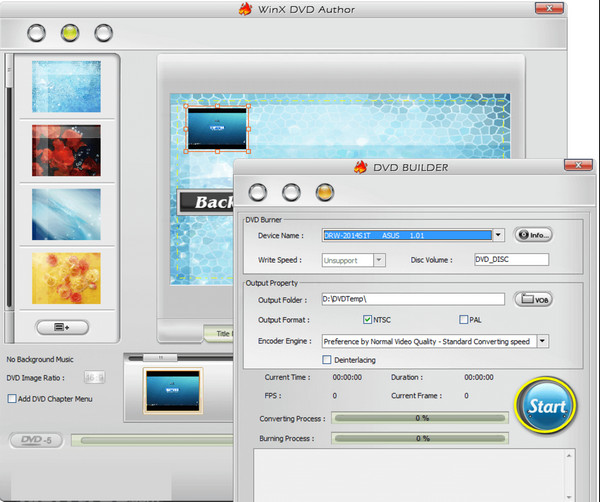
Conclusión
Para grabar MKV a DVD, no tendrá que seguir un proceso complicado. Como puede ver, existen muchas soluciones sencillas y rápidas que se adaptan a cada necesidad, desde DVDFab hasta WinX. Pero si opta por una solución intuitiva y con numerosas funciones para grabar MKV a DVD, Creador de DVD 4Easysoft Es una excelente opción. Gracias a sus menús personalizables y su salida de alta calidad, garantiza una experiencia de grabación de DVD fluida y profesional para todos tus archivos, no solo MKV. ¡Convierte tus archivos digitales ahora con este programa y prepáralos para cualquier noche de cine!
100% seguro
100% seguro


